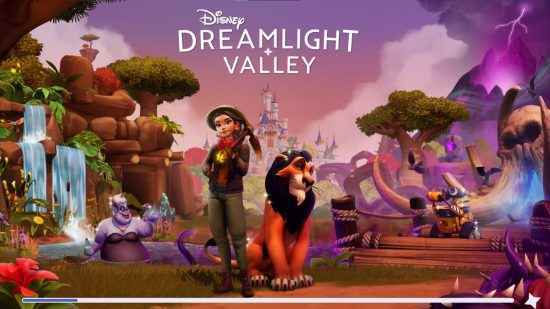bu Disney Dreamlight Valley yüklenmiyor hatası hayat oyununun oyuncuları için sorunlara neden oluyor ve birçoğunu yükleme ekranında takılıyor. Ana menüyü gördüğünüzde umutlanmayın – ‘Devam’ veya ‘Yeni Oyun’ seçildikten sonra hata oluşur. Gameloft sorunu şu adreste ele alırken: heyecanoyunun tüm oyuncularına ücretsiz tazminat vereceklerini açıklayan şu anda resmi bir düzeltme yok.
Hata, en son düzeltmenin bir parçası olarak ortaya çıkmış gibi görünüyor, bu yüzden Unutma zaten yeterli değilmiş gibi, sizi Vadinizden uzak tutmak için daha fazla güç eklenmiş gibi görünüyor. Neyse ki, bu tür hatalarla beklediğimiz gibi, bu sevimli hayvanları beslemeye ve en sevdiğiniz tarifleri pişirmeye geri dönmenize yardımcı olacak bazı geçici çözümler zaten bulundu. Dreamlight Valley yüklenmiyor hatasını düzeltmeye çalışabileceğiniz bazı yöntemleri öğrenmek için okumaya devam edin.
Dreamlight Valley yüklenmiyor hatası nasıl düzeltilir
Sorunu düzgün bir şekilde düzeltmek için başka bir güncelleme beklerken, yükleme ekranında takılıp kalırsanız deneyebileceğiniz bazı olası düzeltmeler şunlardır:
- oyunu yeniden yükle
- Steam’de oyun dosyalarının bütünlüğünü doğrulayın
- PC’nizi yeniden başlatın
- Oyunu yeniden yükleyin
oyunu yeniden yükle
Açık görünebilir, ancak genellikle böyle basit bir hatayı düzeltmek için yapmanız gereken tek şey budur. Bazı PC oyuncuları, oyunu yeniden başlatmanın kendileri için işe yaradığını bildirdi, ancak bu seçenek konsoldakiler için daha güvenilir çalışıyor gibi görünüyor. En kolay, zararsız seçenek olarak, her iki şekilde de denemenizi öneririz.
Steam’de oyun dosyalarının bütünlüğünü doğrulayın
Bu, ne yazık ki Game Pass PC veya Epic Games Launcher’ın aksine yalnızca Steam üzerinden oynayanlar için mevcut. Oyun kitaplığı listenizde Disney Dreamlight Valley’i bulun ve oyun başlığına sağ tıklayın ve ‘özellikler’i seçin. Oradan Yerel Dosyalar sekmesini seçin ve ‘Oyun dosyalarının bütünlüğünü doğrula’yı tıklayın. Bu birkaç dakika sürecektir, ancak tamamlandıktan sonra oyunu tekrar yüklemeyi deneyin.
PC’nizi yeniden başlatın
Oyunu yeniden başlatmak işe yaramadıysa, bunun yerine PC’niz için her zaman klasik “kapat ve yeniden aç” seçeneği vardır. Önce oyunu kapatın, ardından Dreamlight Valley’i tekrar harekete geçirmek için bilgisayarınızı yeniden başlatın.
Oyunu yeniden yükleyin
Üç yöntemden en uzunu olan ve bilgisayarınızı yeniden başlatmanın ‘kapat ve tekrar aç’ tarzı çözümüne benzer şekilde, tüm oyunu silip yeniden indirmeyi deneyebilirsiniz. İndirmesi yalnızca 7,5 GB civarındadır, bu nedenle bazı oyunlarda olduğu gibi devasa bir indirme değildir, ancak bulut kaydetme özelliğini etkinleştirmedikçe oyunu kaldırmayın.
Umarım, bu yöntemlerden biri vadinize geri dönüş yolunu bulmanıza yardımcı olur. Geri döndüğünüzde, tüm bu tanıdık Disney Dreamlight Valley karakterleriyle arkadaş olmaya başlayabilir ve henüz yapmadıysanız, Scar’ın görevlerinin kilidini açmak için çalışmaya devam edebilirsiniz.